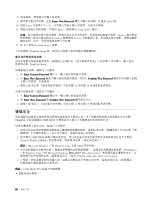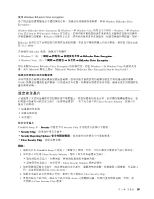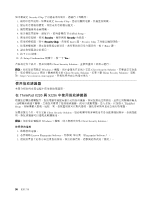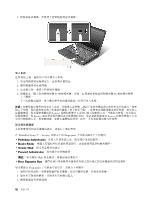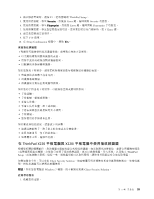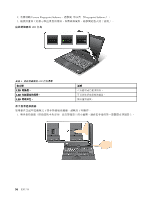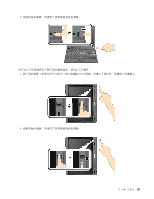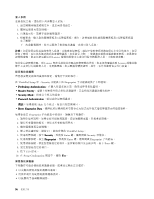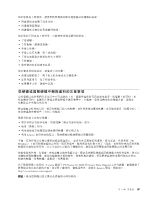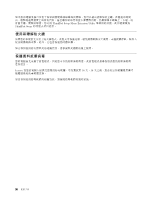Lenovo ThinkPad X220i (Traditional-Chinese) User Guide - Page 109
在 ThinkPad X220 平板電腦與 X220i 平板電腦中使用指紋辨識器
 |
View all Lenovo ThinkPad X220i manuals
Add to My Manuals
Save this manual to your list of manuals |
Page 109 highlights
4 F1 ThinkPad Setup。 5 Security Enter Security 6 Fingerprint Enter Fingerprint 7 Enter 鍵。 8 9. 按下 F10 結束。 10. 在 Setup Confirmation Yes。 在 ThinkPad X220 X220i ThinkPad Setup Client Security Solution Windows 7 Client Security Solution。 1 第 4 93
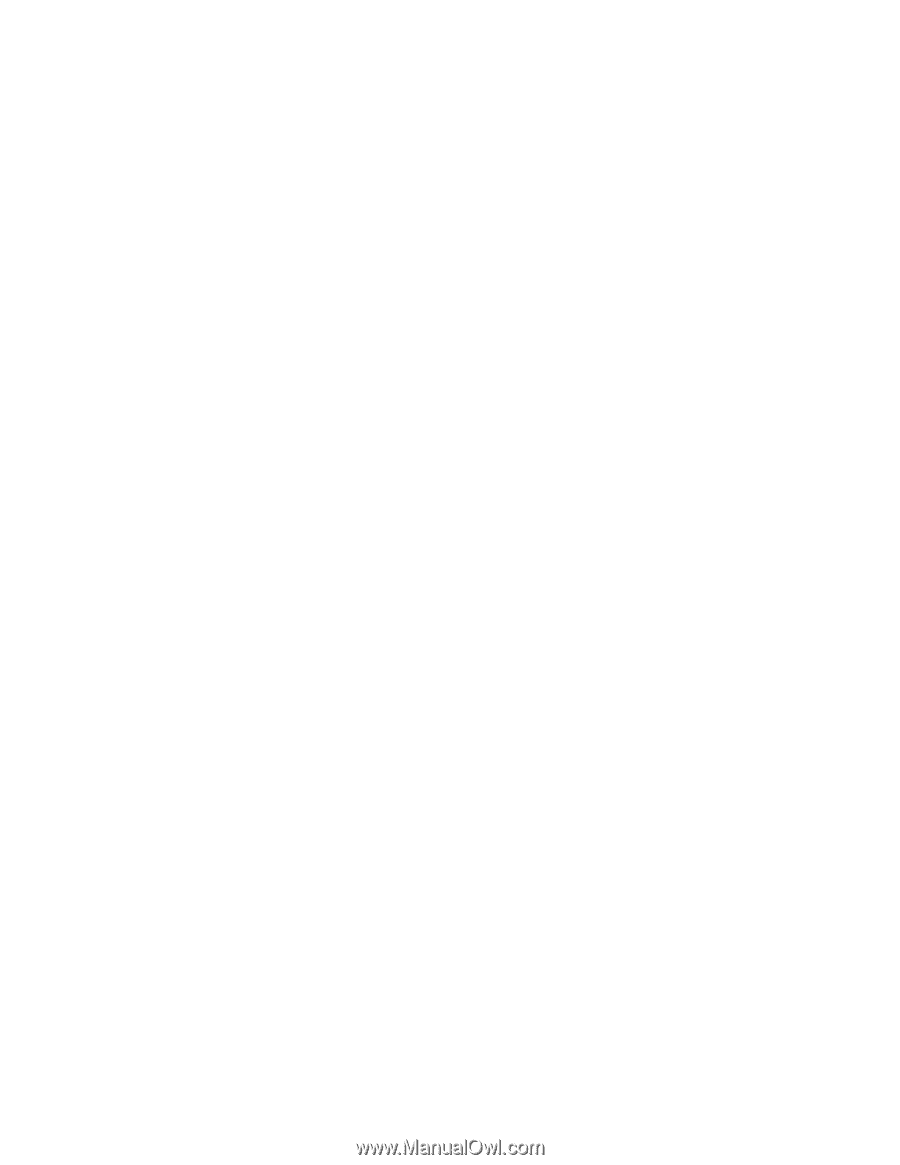
4. 顯示標誌畫面時,請按 F1。這時會開啟 ThinkPad Setup。
5. 使用游標按鍵,移至 Security
Security
Security,然後按 Enter 鍵。隨即開啟 Security 功能表。
6. 使用游標按鍵,移至 Fingerprint
Fingerprint
Fingerprint,然後按 Enter 鍵。隨即開啟 Fingerprint 子功能表。
7. 使用游標按鍵,移至您想要設定的項目。當所要的項目反白顯示時,按下 Enter 鍵。
8. 設定您想要設定的項目。
9. 按下 F10 結束。
10. 在 Setup Confirmation 視窗中,選取 Yes
Yes
Yes。
保養指紋辨識器
下列動作可能會使指紋辨識器受損,或導致它無法正常運作:
• 以尖銳的硬物刮擦辨識器的表面。
• 用指甲或任何硬物刮劃辨識器表面。
• 以骯髒的手指碰觸辨識器。
如果您發現下列情形,請用柔軟無棉絮的乾布輕輕擦拭辨識器的表面:
• 辨識器的表面髒了或有污漬。
• 辨識器表面潮濕。
• 辨識器經常無法註冊或鑑別指紋。
如果您的手指出現下列情形,可能無法登錄或鑑別其指紋:
• 手指起皺。
• 手指粗糙、乾燥或受傷。
• 手指太乾燥。
• 手指上沾有灰塵、泥土或油脂。
• 手指表面與您註冊指紋時大不相同。
• 手指潮濕。
• 您所使用的手指尚未註冊。
如果要改善這些狀況,請嘗試下列步驟:
• 清潔或擦乾雙手,將手指上的灰塵或水分擦乾淨。
• 註冊和鑑別另一隻手指的指紋。
• 如果雙手太乾,請擦些乳液。
在 ThinkPad X220 平板電腦與 X220i 平板電腦中使用指紋辨識器
根據您訂購的選購配件,您的電腦可能配有整合式指紋辨識器。如果您預先註冊指紋,並將它與開機密碼及
/或硬碟密碼建立關聯,之後您只要將手指滑過辨識器,就可以啟動電腦、登入系統,以及進入 ThinkPad
Setup,而無須輸入密碼。這樣一來,指紋鑑別就可以取代密碼,讓使用者簡單且安全地存取電腦。
如需加強安全性,可以安裝 Client Security Solution。這套軟體可與多種使用者身分鑑別機制相容,如指紋鑑
別。指紋辨識器可以搭配此軟體使用。
附註:如果您的電腦是 Windows 7 機型,則不會預先安裝 Client Security Solution。
註冊您的指紋
1. 啟動您的電腦。
第 4 章. 安全性
93
93
93